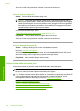User Guide
Setelah membersihkan kepala cetak, cetaklah laporan kualitas cetak Periksa laporan
kualitas cetak untuk melihat apakah masalah kualitas cetak masih ada.
Untuk informasi lebih lanjut, baca:
•“
Bersihkan kepala cetak” pada halaman 107
•“
Cetak dan evaluasi laporan kualitas cetak” pada halaman 109
Penyebab: Kepala cetak perlu dibersihkan.
Jika hal ini tidak menyelesaikan masalah, coba solusi berikutnya.
Solusi 5: Periksa tingkat tinta
Solusi: Periksa level tinta dalam kartrij tinta.
Catatan Peringatan dan indikator tingkat tinta memberikan perkiraan hanya
untuk tujuan perencanaan. Saat Anda menerima pesan peringatan tinta tinggal
sedikit, pertimbangkan untuk menyediakan kartrij pengganti untuk menghindari
kemungkinan penundaan pencetakan. Anda tidak perlu mengganti kartrij tinta
sampai kualitas cetak menjadi sangat rendah.
Untuk informasi lebih lanjut, baca:
“
Memeriksa tingkat tinta yang tersisa” pada halaman 102
Penyebab: Tinta di dalam kartrij mungkin tidak mencukupi.
Jika hal ini tidak menyelesaikan masalah, coba solusi berikutnya.
Solusi 6: Hubungi dukungan HP
Solusi: Hubungi dukungan HP untuk mendapatkan layanan.
Kunjungi:
www.hp.com/support.
Jika diminta, pilih negara/kawasan Anda, lalu klik Contact HP (Kontak HP) untuk
informasi tentang cara menghubungi layanan dukungan teknis.
Penyebab: Ada masalah dengan kepala cetak.
Cetakan buram atau pudar warnanya
Coba solusi berikut ini jika warna hasil cetak tidak secerah atau setajam harapan Anda.
•
Solusi 1: Periksa pengaturan cetak
•
Solusi 2: Periksa jenis kertas
•
Solusi 3: Bersihkan kepala cetak
•
Solusi 4: Periksa tingkat tinta
•
Solusi 5: Hubungi dukungan HP
Bab 14
140 Mengatasi masalah
Mengatasi masalah